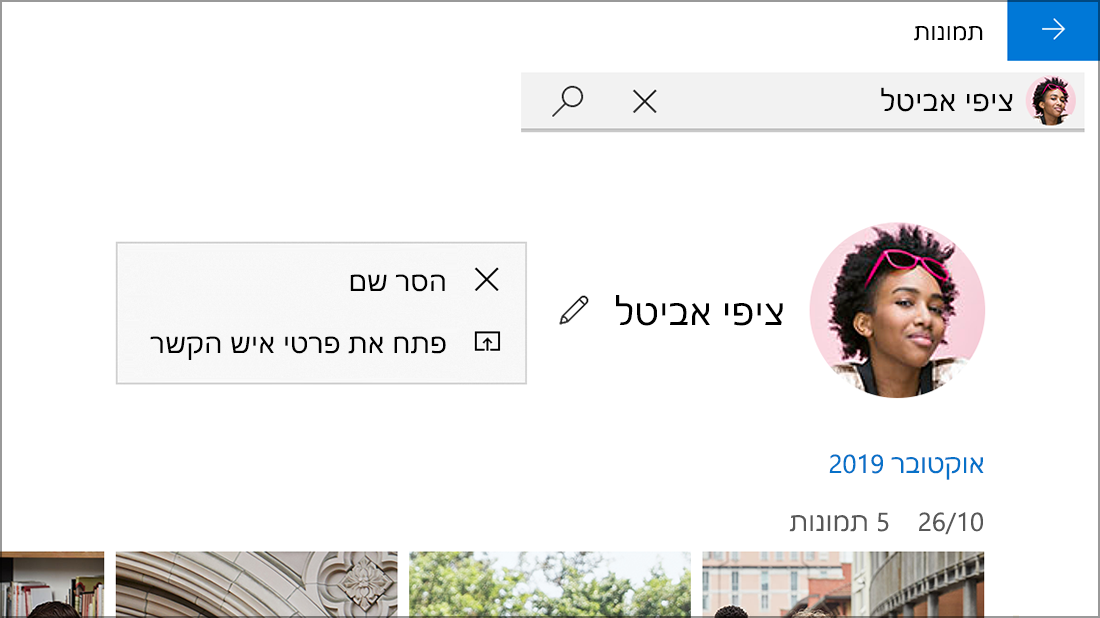Microsoft פרסמה גירסה חדשה של האפליקציה 'תמונות' עבור Windows 11 באוקטובר 2022. מאמר זה מתייחס לגירסה הקודמת מדור קודם של האפליקציה 'תמונות' ב- Windows 10 ובחלק מהגרסאות Windows 11, ומפרט את התכונה 'קיבוץ תמונות לפי פנים'. הכרטיסיה אנשים והיכולת לקבץ תמונות וסרטוני וידאו לפי פנים דומים (כאשר היא מופעלת על-עבורך) אינה זמינה באפליקציה 'תמונות' החדשה.
כדי לברר איזו גירסה של האפליקציה 'תמונות' פועלת במחשב שלך:
-
בתיבת החיפוש שבשורת המשימות, הקלד תמונות ולאחר מכן בחר את האפליקציה 'תמונות' מתוך התוצאות.
-
בחר הגדרות , ותחת המקטע אודות , בחר אודות תמונות.
-
תמונות: מציין עודכן במקטע אודות של הגדרות. אתה מפעיל את הגירסה החדשה של האפליקציה 'תמונות'. גירסה זו כוללת תכונות כגון שילוב iCloud בסרגל הניווט הימני.
-
תמונות מדור קודם: לא מופיע 'עודכן' במקטע 'אודות' של 'הגדרות'. אתה מפעיל את הגירסה הקודמת, או הגירסה מדור קודם של האפליקציה 'תמונות'. הגירסה מהדור הקודם כוללת תכונות כגון 'עורך אנשים' ו'אלבומים'. קבל מידע נוסף על תמונות מדור קודם.
אם במחשב שלך פועלת הגירסה החדשה של 'תמונות' וברצונך לחזור לגירסה מדור קודם של 'תמונות', פתח את האפליקציה 'תמונות', בחר הגדרות, ותחת המקטע אודות בחר קבל תמונות מדור קודם.
כאשר אתה מפעיל את האפליקציה 'תמונות', גירסאות קודמות משתמשות בטכנולוגיות קיבוץ פנים כדי לעזור לך לארגן במהירות ובקלות תמונות וסרטוני וידאו של חברים ובני משפחה. קיבוץ פנים מבחין בין פנים לאובייקטים אחרים בתמונה ומקבץ פנים דומות בתמונות או סרטוני וידאו מרובים בהתבסס על מידע שאתה מספק לאפליקציה לגבי אנשים באוסף שלך.
לקבלת מידע נוסף על הנתונים שנאספו ואוחסנו בעת שימוש בגירסאות הקודמות מדור קודם של האפליקציה 'תמונות', ראה "תמונות מדור קודם" בסעיף 'תמונות' בהצהרת הפרטיות.
ניהול אנשים אישית
כשתתחיל את הגירסה הקודמת של האפליקציה 'תמונות', ייתכן שתראה מסך פתיחה ששאל אם ברצונך להשתמש בתכונת קיבוץ הפנים בכרטיסיה 'אנשים' . באפשרותך לבחור אם ברצונך להפעיל או לבטל את תכונת קיבוץ הפנים באמצעות מסך פתיחה זה. באפשרותך גם להשתמש בהגדרות האפליקציה 'מדור קודם של תמונות' כדי להפעיל או לכבות אותה בכל עת.
בעת הפעלת האפליקציה 'תמונות', ייתכן שתישאל אם ברצונך להשתמש בתכונת קיבוץ הפנים.
הערות: קיבוץ פנים זמין באופן הבא:
-
Windows 10 (2019.19061.17310.0, גירסת האפליקציה 'תמונות' ביולי 2019 או גירסה מתקדמת יותר).
-
Windows 11 (גירסאות מסוימות של Windows 11 אם אתה מפעיל את האפליקציה Photos Legacy).
-
בתיבת החיפוש שבשורת המשימות, הקלד תמונות ולאחר מכן בחר את האפליקציה 'תמונות' מתוך התוצאות.
-
בחר בכרטיסיה אנשים.
-
אם אתה רואה מסך הפתיחה השואל את ההרשאה שלך להפעיל את ההגדרה אנשים באפליקציה תמונות, עשה אחת מהפעולות הבאות:
-
בחר כן כדי להשאיר את הגדרת ‘אנשים‘ פועלת ולשמר קיבוצי פנים שנקבעו קודם לכן.
-
בחר לא תודה כדי למחוק קיבוצי פנים שנקבעו קודם לכן. כאשר תישאל אם אתה בטוח שברצונך לבטל הגדרה זו, בחר כן.
-
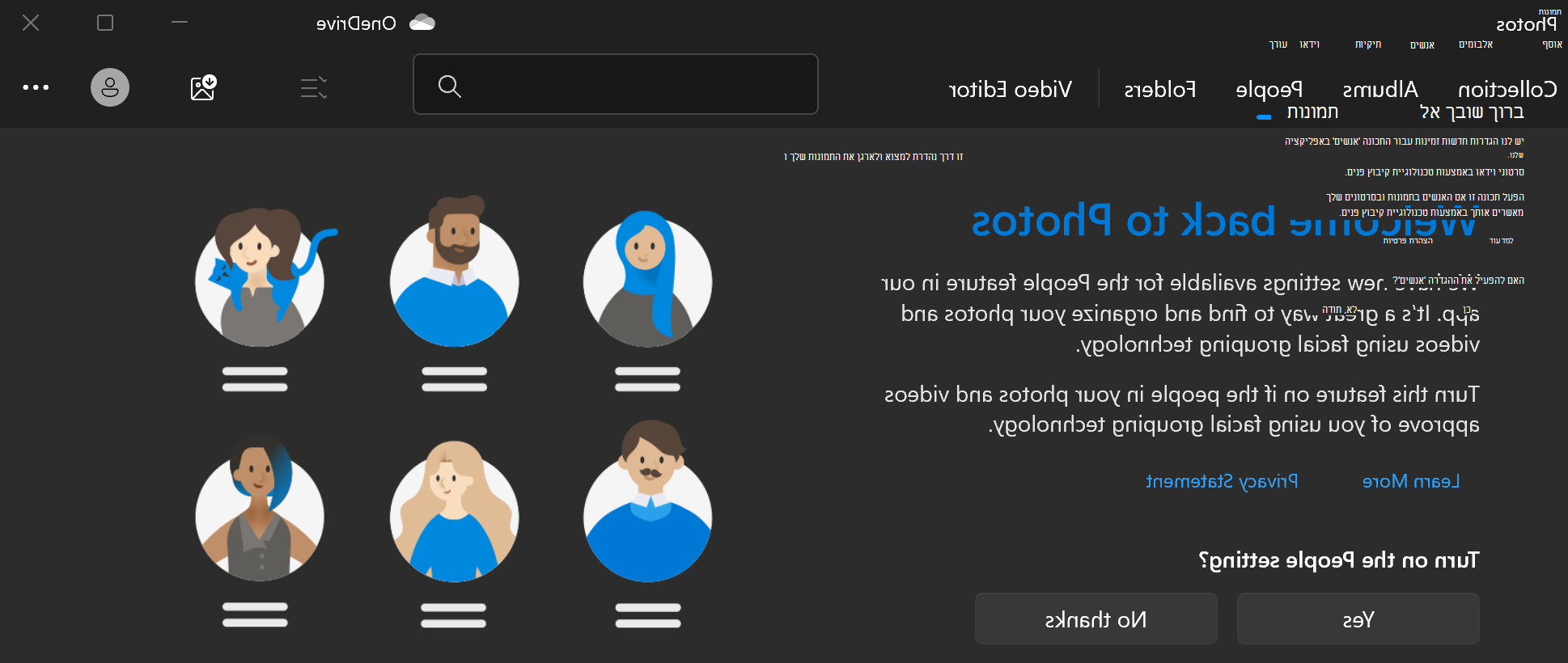
בכל פעם שתרצה להפעיל או לבטל קיבוץ פנים, תוכל להשתמש ב'הגדרות'.
הפעלת התכונה 'קיבוץ פנים'
-
בתיבת החיפוש שבשורת המשימות, הקלד תמונות ולאחר מכן בחר את האפליקציה 'תמונות' מתוך התוצאות.
-
בחר בכרטיסיה אנשים.
-
בפינה השמאלית העליונה של האפליקציה 'תמונות', בחר ראה > הגדרות .
-
תחת המקטעהצגה ועריכה , העבר את ההגדרה אנשים מ- כבוילמצב מופעל.

בטל קיבוץ פנים
ביטול ההגדרה 'אנשים' מסיר את כל נתוני קיבוץ הפנים הקיימים שנוצרו על-ידי תהליך קיבוץ הפנים. תמונות או סרטוני וידאו לא יוסרו מהמכשיר שלך אם הגדרה זו משתנה.
-
בתיבת החיפוש שבשורת המשימות, הקלד תמונות ולאחר מכן בחר את האפליקציה 'תמונות' מתוך התוצאות.
-
בחר בכרטיסיה אנשים.
-
בפינה השמאלית העליונה של האפליקציה 'תמונות', בחר ראה > הגדרות .
-
תחת המקטע הצגה ועריכה , העבר את ההגדרה אנשים לכבוי ולאחר מכן אשר שברצונך לבטל את ההגדרה על-ידי בחירה באפשרות קבל.
הערה: אם תחליט להפעיל שוב את ההגדרה מאוחר יותר, האוסף שלך ייסרק שוב ונתוני קיבוץ הפנים יאורגנו מחדש.
שימוש בקיבוץ פנים
בעת הפעלת הגדרת קיבוץ הפנים, הכרטיסיה 'אנשים' מאכלסת קיבוץ פנים. כאשר התמונות וסרטוני הווידאו שלך מתווספים אל אוסף ה‘תמונות‘, כרטיסיית ‘אנשים‘ עשויה להיראות באופן הבא: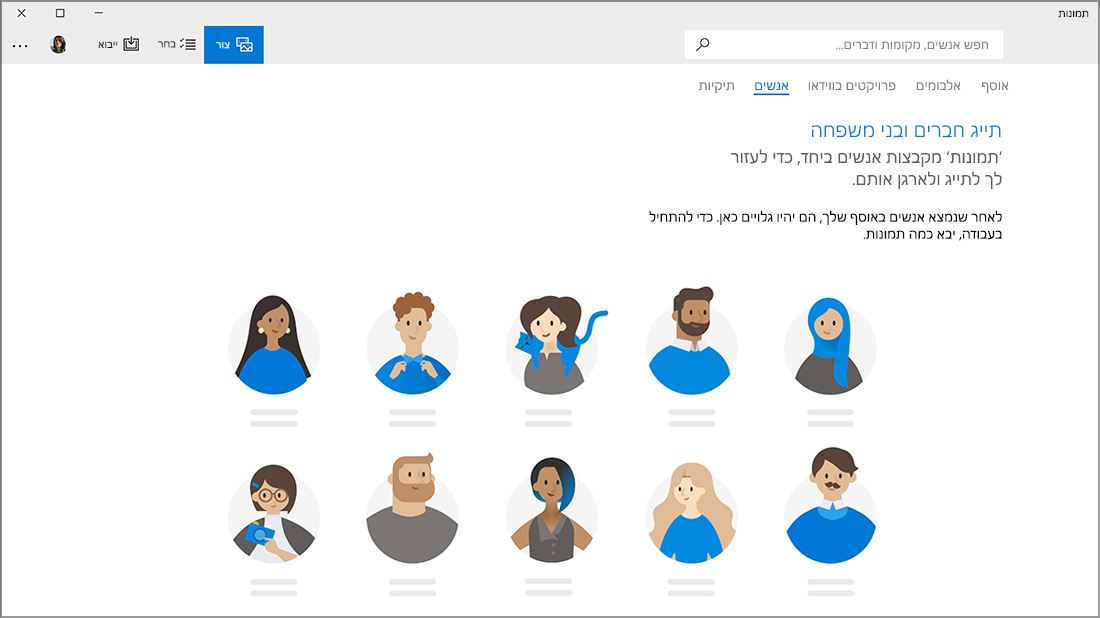
ככל שיתווספו יותר תמונות וסרטוני וידאו, קיבוצי הפנים יתחילו להופיע בכרטיסיה 'אנשים'.
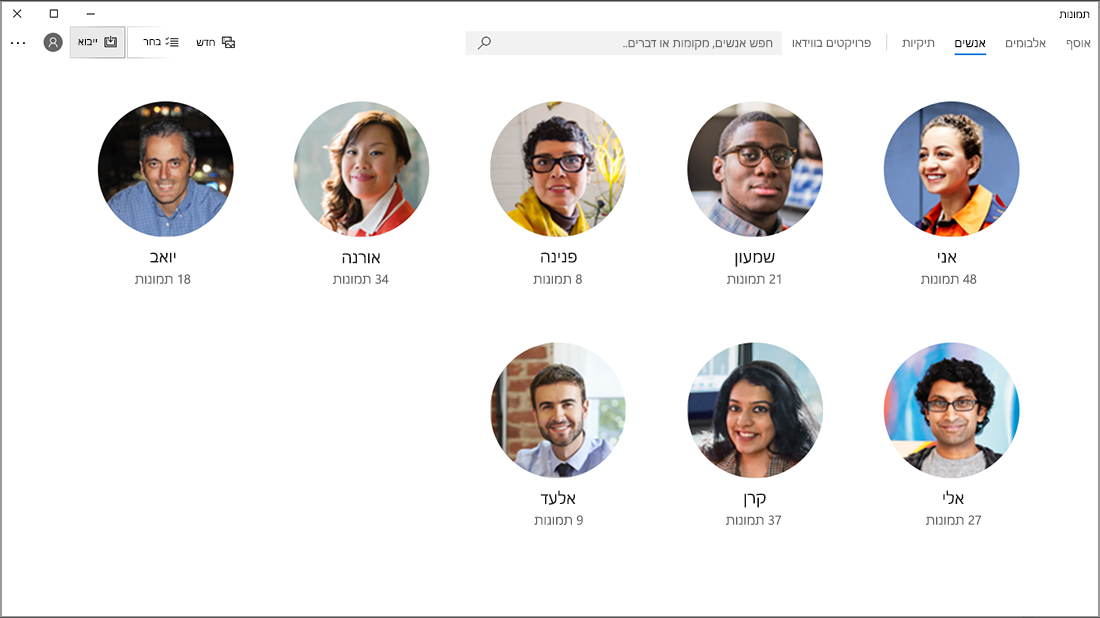
ניתן לקשר את הקיבוץ עם אנשי קשר מתוך האפליקציה 'אנשים' ב- Windows.
-
בחר התחל תיוג אם אתה רואה אותו. אם אינך רואה אותה, סביר להניח שהתמונות שלך כבר מקובצות ומתויגות, ובאפשרותך לדלג על שלב זה.
-
בחר הוסף שם תחת קיבוץ ובחר איש קשר. אם עדיין לא קיים איש קשר לאותו אדם, תמיד תוכל להוסיף איש קשר.
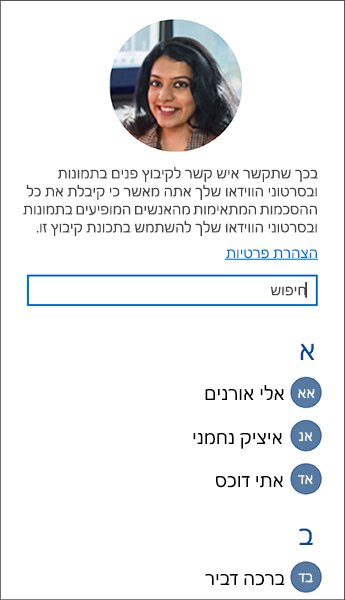
לאחר שתקושר את אנשי הקשר שלך, תוכל למצוא בקלות את החברים ובני המשפחה שלך באמצעות תיבת החיפוש בהתבסס על השמות, פרטי הקשר או תגיות אחרות שבחרת עבור קבץ אלה.
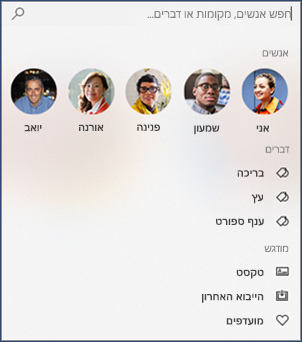
-
בחר את קבוצת הפנים שברצונך לבטל את הקישור שלה. ייפתח דף המציג את תמונת הפרופיל והתמונות של איש הקשר.
-
בחר את סמל העיפרון לצד שם של איש קשר ולאחר מכן בחר הסר שם כדי לבטל את הקישור של איש הקשר מקיבוץ הפנים.
הערה: באפשרותך לבחור אם פרטי איש קשר כדי לראות את רשומת איש הקשר מתוך האפליקציה 'אנשים' ב- Windows.